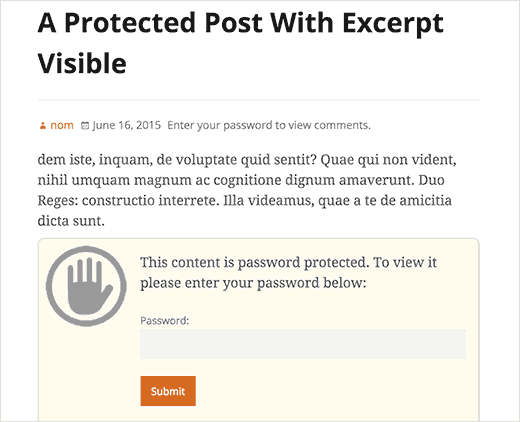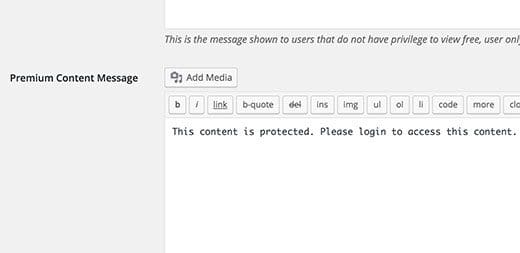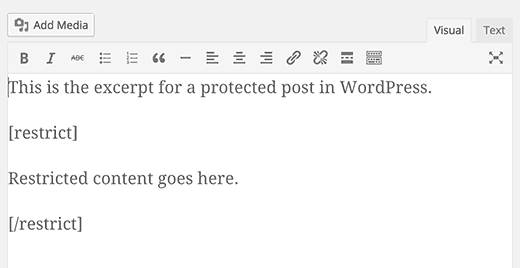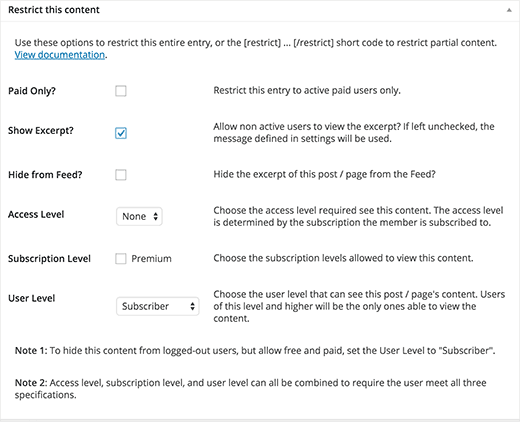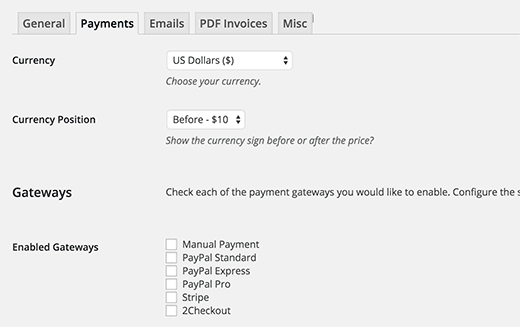Besoin afficher le résumé d’un article protégé sur WordPress ?
Savez-vous que vous pouvez protéger les articles de votre blog avec un mot de passe ? Par défaut, WordPress n’affiche aucun contenu pour les articles dont le contenu est protégé. Cependant, il existe plusieurs moyens de protéger un article tout en affichant un petit résumé ou extrait.
Dans ce tutoriel, nous vous montrerons comment afficher un résumé ou extrait pour un article protégé sur WordPress.

Première Méthode : Comment afficher manuellement un extrait d’un article protégé
La première chose que vous devez faire est de copier et coller cet extrait de code dans le fichier functions.php de votre thème enfant ou d’un plugin WordPress spécifique au site web.
function wpb_protected_excerpt( $excerpt )
{
if ( post_password_required() )
{
$post = get_post();
$excerpt=$post->post_excerpt;
}
return $excerpt;
}
add_filter( 'the_excerpt', 'wpb_protected_excerpt' );
function wpb_protected_excerpt_posts( $content )
{
if ( post_password_required() && is_single() )
{
$post = get_post();
return $post->post_excerpt.$content;
}}
add_filter( 'the_content', 'wpb_protected_excerpt_posts', 10 );
Maintenant, allez sur l’onglet Article sur la barre latérale, faites defiler jusqu’à la section Extrait et cliquez sur la petite flèche. Vous verrez une boite méta disponible. C’est dans cette zone que vous pourrez entrer votre résumé.
Avant de publier votre article, assurez-vous qu’il soit protégé. Maintenant vous pouvez accéder à votre site web et vous serez capable de voir un extrait des articles protégés.
Méthode 2 : En utilisant un plugin
Utiliser un mot de passe sur les articles est facile, mais cela ne vous donne pas un contrôle dont vous avez besoin pour vous assurez que l’accès aux articles soit réservé aux bonnes personnes.
Si vous avez un blog multi-auteurs ou souhaitez ouvrir les inscriptions sur votre blog, alors utiliser un plugin pour restreindre l’accès aux articles est certainement une meilleure option.
Consultez également notre guide sur Comment créer une page de connexion sur WordPress
Ceci vous permet de contrôler quel utilisateur a l’accès aux articles protégés et vous pouvez facilement contrôler le contenu que vous souhaitez proposer à vos utilisateurs. Pensez-y comme étant un espace membre avec plusieurs niveau d’accès.
La première chose à faire est donc d’installer et d’activer le plugin « Restrict Content Pro« , qui est bien évidemment un plugin premium. Après l’installation et l’activation, vous devez visiter l’emplacement suivant « Restrict > Settings« , pour configurer le plugin.
Vous aurez besoin de fournir un message aux utilisateurs qui n’ont pas la permission de voir le contenu. Une fois que c’est fait, vous devez sauvegarder vos réglages.
Maintenant, ou vous pouvez créer un article ou modifier un déjà existant que vous souhaitez protéger. Il vous suffit simplement d’ajouter le contenu que vous souhaitez protéger dans la paire de shortcode « [restrict]…[/restrict]« .
Important: Vous n’avez pas besoin de protéger l’article depuis la boite méta « Publier ».
Vous pouvez également afficher un extrait aux utilisateurs qui sera affiché pour tous les utilisateurs, en utilisant la boite méta « Restrict This Content » situé plus bas. Cochez la case « Show Excerpt » et choisissez le rôle qui a accès au contenu.
Découvrez également nos 9 plugins WordPress pour créer un espace membres
En choisissant le rôle « Abonné », alors tous les utilisateurs sur votre site seront en mesure de voir le contenu de l’article. Ceux qui ne sont pas connecté verront l’extrait uniquement.
Comment vendre votre contenu premium sur votre blog
Restrict Content Pro propose une fonctionnalité qui vous permet de vendre votre contenu aux membres de site web. Vous pouvez accepter les paiements de Stribe, PayPal et BrainTree.
Vous pouvez créer des packs d’abonnement pour les utilisateurs qu’ils peuvent choisir durant l’inscription. Vous pouvez décider quel contenu les utilisateurs seront en mesure de voir avec leur niveau d’abonnement. Vous avez également la possibilité de créer une multitude d’abonnement.
Ressources recommandées
Découvrez d’autres ressources recommandées qui vous accompagneront dans la création et la gestion de votre site web.
- Comment ajouter un effet parallaxe sur n’importe quel thème WordPress
- Comment ajouter une boutique WooCommerce sur Facebook
- Comment créer une politique de confidentialité sur WordPress
- Rédaction : Comment écrire une introduction d’article irrésistible
Conclusion
Voilà ! C’est tout pour ce tutoriel. J’espère qu’il vous sera d’une grande utilité. N’hésitez pas à le partager avec vos amis sur vos réseaux sociaux préférés.
Cependant, vous pourrez aussi consulter nos ressources, si vous avez besoin de plus d’éléments pour mener à bien vos projets de création de sites internet, en consultant notre guide sur la création de blog WordPress.
Et si vous avez des suggestions ou des remarques, laissez-les dans notre section commentaires.